电脑怎么使用蓝牙 电脑蓝牙连接方法
更新时间:2023-11-09 13:49:29作者:jiang
电脑怎么使用蓝牙,蓝牙技术作为一种无线通信技术,在现代生活中得到了广泛的应用,对于电脑用户来说,学会如何使用蓝牙连接设备,能够提供更多的便利和灵活性。电脑蓝牙连接方法多样化,可以连接耳机、音箱、键盘、鼠标等多种设备。通过简单的步骤和设置,我们可以享受到无线传输数据、音频和视频的便利。本文将介绍如何在电脑上使用蓝牙技术,帮助读者更好地掌握这一功能。
步骤如下:
1.点击任务栏的“开始”菜单,在出现的菜单中找到“控制面板”。然后点击“控制面板”进入控制面板主页。
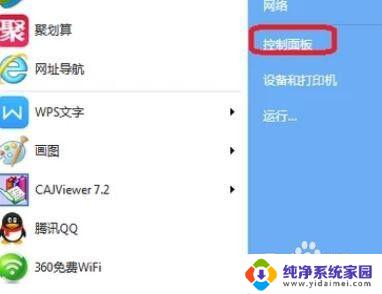
2.在控制面板主页面中找到“网络和共享中心”,然后点击进入。
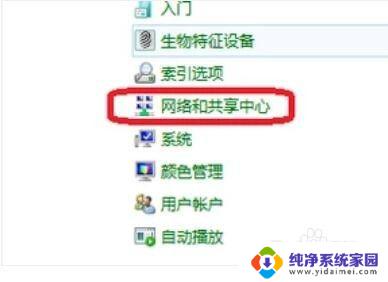
3.进入网络和共享中心页面后,找到左上方的“更改适配器设置”,点击进入。
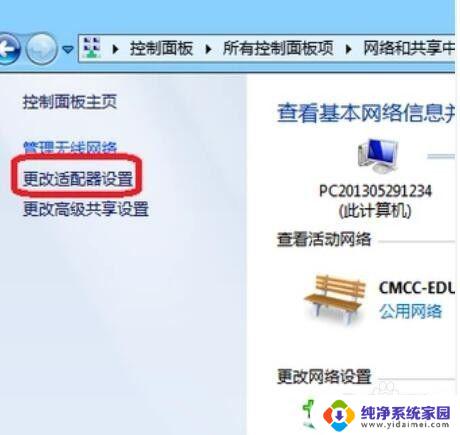
4.进入之后,找到“Bluetooth网络连接”。点击它就可以看到电脑上连接的蓝牙设备了。
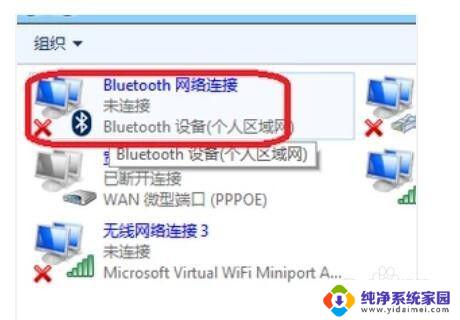
5.如果你的工具栏下方有蓝牙的图标,直接将鼠标移动到它上面然后右键。选择“显示Bluetooth设备”,也可以看到电脑上连接的蓝牙设备。
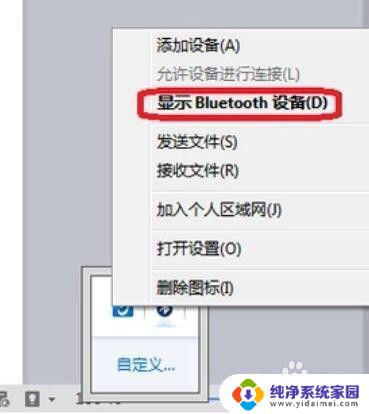
6.你学会了吗?赶快动手试一试吧。
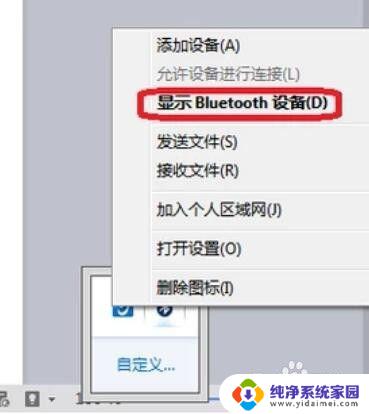
以上就是电脑如何使用蓝牙的全部内容,需要的用户可以按照小编的步骤进行操作,希望这篇文章对大家有所帮助。
电脑怎么使用蓝牙 电脑蓝牙连接方法相关教程
- 如何使用蓝牙鼠标连接电脑 如何在电脑上连接蓝牙鼠标
- 手机可以用蓝牙连电脑吗 用蓝牙连接手机和电脑的方法
- 怎么用蓝牙连接游戏手柄 蓝牙游戏手柄连接电脑游戏方法
- 电脑怎么连接鼠标蓝牙 笔记本电脑连接蓝牙鼠标方法
- 电脑鼠标蓝牙怎么连接 笔记本电脑连接蓝牙鼠标方法
- 电脑怎么接蓝牙音箱 蓝牙音箱与电脑连接方法
- 蓝牙音响可以电脑用吗 蓝牙音箱与电脑连接的方法
- 电脑上如何连接蓝牙 电脑蓝牙连接方法
- 电脑用蓝牙音响 电脑蓝牙设置连接蓝牙音箱
- 电脑蓝牙耳机连接方法 电脑设置蓝牙耳机连接
- 笔记本开机按f1才能开机 电脑每次启动都要按F1怎么解决
- 电脑打印机怎么设置默认打印机 怎么在电脑上设置默认打印机
- windows取消pin登录 如何关闭Windows 10开机PIN码
- 刚刚删除的应用怎么恢复 安卓手机卸载应用后怎么恢复
- word用户名怎么改 Word用户名怎么改
- 电脑宽带错误651是怎么回事 宽带连接出现651错误怎么办